액세스 포인트를 사용하여 Wi-Fi를 통해 스마트폰으로 여러 대의 카메라 제어하기(다중 연결)
PlayMemories Mobile을 사용하면 한 대의 스마트폰으로 여러 대의 카메라를 제어할 수 있습니다. 이렇게 하면 6대 이상의 카메라도 동시에 제어할 수 있습니다. 최대 50 대의 카메라를 제어할 수 있습니다.
액세스 포인트를 사용하여 복수 연결된 모든 카메라는 “클라이언트”로 설정되고 Wi-Fi를 통해 액세스 포인트에 연결됩니다. 카메라는 Wi-Fi를 통해 연결된 스마트폰과 액세스 포인트를 통해 스마트폰과 통신할 수 있습니다.
카메라의 시스템 소프트웨어(펌웨어)가 Ver.2.00 이상일 때 이 기능을 사용할 수 있습니다.
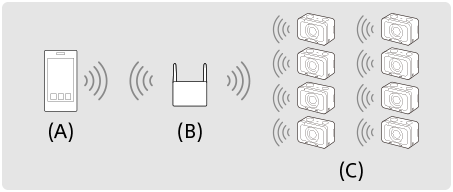
(A): 스마트폰
(B): 액세스 포인트
(C): 카메라(클라이언트)
- DSC-RX0만 클라이언트로 연결할 수 있습니다.
- 연결할 각 카메라에서 MENU →
 (네트워크) → [스마트폰으로 제어]를 선택하고 다음과 같이 설정하여 주십시오.
(네트워크) → [스마트폰으로 제어]를 선택하고 다음과 같이 설정하여 주십시오.- [스마트폰으로 제어]: [켬]
- [
 연결 유형]: [다중(클라이언트)]
연결 유형]: [다중(클라이언트)]
이전에 카메라를 클라이언트로 액세스 포인트에 연결한 적이 있으면 카메라가 이전의 액세스 포인트에 자동으로 연결됩니다.
카메라를 처음으로 클라이언트로 연결하거나 카메라를 이전의 액세스 포인트에 연결할 수 없을 때는 액세스 포인트를 설정해야 합니다.
다음의 절차를 수행하여 주십시오. - 카메라를 액세스 포인트에 연결하여 주십시오(처음 연결할 때만).
- [컴퓨터로 보내기] 또는 [TV에서 보기]를 위한 액세스 포인트에서 별도로 스마트폰 제어 기능을 위한 액세스 포인트를 설정해야 합니다.
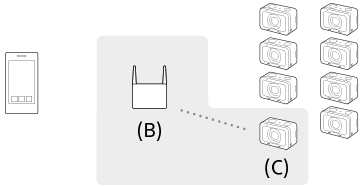
(B): 액세스 포인트
(C): 카메라(클라이언트)다음의 절차를 따라 클라이언트를 액세스 포인트에 연결하여 주십시오.
액세스 포인트에 Wi-Fi Protected Setup (WPS) 버튼이 있는 경우:
-
카메라의 [AP(클라이언트)] 화면에서 [
 WPS 푸시]를 실행하여 주십시오.
WPS 푸시]를 실행하여 주십시오.
-
MENU →
 (네트워크) → [스마트폰으로 제어] → [AP(클라이언트)] → [확인]을 선택해서 [
(네트워크) → [스마트폰으로 제어] → [AP(클라이언트)] → [확인]을 선택해서 [ WPS 푸시]를 실행할 수도 있습니다.
WPS 푸시]를 실행할 수도 있습니다.
-
MENU →
- 등록할 액세스 포인트의 WPS 버튼을 눌러 주십시오.
액세스 포인트에 Wi-Fi Protected Setup (WPS) 버튼이 없는 경우:
-
카메라의 [AP(클라이언트)] 화면에서 [
 액세스 지점 설정]를 실행하여 주십시오.
액세스 지점 설정]를 실행하여 주십시오.
-
MENU →
 (네트워크) → [스마트폰으로 제어] → [AP(클라이언트)] → [확인]을 선택해서 [
(네트워크) → [스마트폰으로 제어] → [AP(클라이언트)] → [확인]을 선택해서 [ 액세스 지점 설정]를 실행할 수도 있습니다.
액세스 지점 설정]를 실행할 수도 있습니다.
-
MENU →
-
연결할 액세스 포인트를 선택하여 주십시오.
- 원하는 액세스 포인트가 화면에 표시되지 않는 경우, [수동 설정]을 선택해서 액세스 포인트의 SSID를 입력하여 주십시오. 그런 다음, 보안 방법을 선택하여 주십시오.
-
비밀 번호를 입력한 다음에 [확인]을 선택하여 주십시오.
-
 마크가 없는 액세스 포인트는 비밀 번호가 필요 없습니다.
마크가 없는 액세스 포인트는 비밀 번호가 필요 없습니다.
-
-
[IP 주소 설정]에 대한 [자동] 또는 [수동]을 설정하고 [확인]을 선택하여 주십시오.
- [수동]을 선택한 경우, 네트워크 환경에 따라 [IP 주소]/[서브넷 마스크]/[기본 게이트웨이]를 입력하여 주십시오.
-
스마트폰을 액세스 포인트에 연결하고 스마트폰의 PlayMemories Mobile을 실행하여 주십시오.
힌트
-
MENU →
 (네트워크) → [스마트폰으로 제어] → [AP(클라이언트)]를 선택하면 연결할 액세스 포인트를 확인하거나 변경할 수 있습니다.
(네트워크) → [스마트폰으로 제어] → [AP(클라이언트)]를 선택하면 연결할 액세스 포인트를 확인하거나 변경할 수 있습니다. -
MENU →
 (네트워크) → [장치 이름 편집]을 선택하면 스마트폰에 표시된 카메라의 이름을 변경할 수 있습니다. 다양한 카메라를 구분하고 싶을 때 이 기능을 사용하여 주십시오.
(네트워크) → [장치 이름 편집]을 선택하면 스마트폰에 표시된 카메라의 이름을 변경할 수 있습니다. 다양한 카메라를 구분하고 싶을 때 이 기능을 사용하여 주십시오.
참고 사항
- 통신 거리와 연결할 수 있는 제품의 개수는 통신 환경과 연결할 장치들에 따라 달라집니다.
- 수중에서는 Wi-Fi 연결을 사용할 수 없습니다.
- 주변의 전파 환경 또는 스마트폰의 성능에 따라서는 스마트폰의 화면에 Live view 이미지가 매끄럽게 표시되지 않는 경우가 있습니다.
- [스마트폰으로 제어]가 [켬]으로 설정되어 있을 때는 카메라의 배터리가 더 빨리 소모됩니다. [스마트폰으로 제어] 기능을 사용하지 않을 때는 [끔]로 설정하여 주십시오.
-
[
 WPS 푸시]는 액세스 포인트의 보안 설정이 WPA 또는 WPA2로 되어 있고 액세스 포인트가 Wi-Fi Protected Setup (WPS) 버튼 방식을 지원하는 경우에만 작동합니다. 보안 설정이 WEP로 설정되어 있거나 액세스 포인트가 Wi-Fi Protected Setup (WPS) 버튼 방식을 지원하지 않을 때는 [
WPS 푸시]는 액세스 포인트의 보안 설정이 WPA 또는 WPA2로 되어 있고 액세스 포인트가 Wi-Fi Protected Setup (WPS) 버튼 방식을 지원하는 경우에만 작동합니다. 보안 설정이 WEP로 설정되어 있거나 액세스 포인트가 Wi-Fi Protected Setup (WPS) 버튼 방식을 지원하지 않을 때는 [ 액세스 지점 설정]을 수행하여 주십시오.
액세스 지점 설정]을 수행하여 주십시오. - 액세스 포인트의 사용 가능 기능 및 설정에 관한 자세한 사항은 액세스 포인트의 사용 설명서를 참조하거나 액세스 포인트의 관리자에게 문의하여 주십시오.
- 벽의 재질이나 제품과 액세스 포인트 간 장애물 또는 전파의 유무 등의 주변 조건에 따라서는 연결이 되지 않거나 통신 거리가 짧아지는 경우가 있습니다. 그러한 경우에는 제품의 위치를 옮기거나 제품을 액세스 포인트 근처로 가져가 주십시오.